【可以使用CF的环境、设定】
| ■因特网的环境 |
|
无线LAN、ADSL(非对称数字用户环路)、CATV(有线电视)、FTTH(光纤到户)等 |
| ■计算机的环境(可以使用CF的环境、设定) |
| O S |
Windows
98SE、 Windows Me、 Windows 2000 Pro、 Windows XP |
| C P U |
Intel PentiumⅢ 800MHz相当以上(推荐1.2GHz以上) |
| 内存 |
推荐128MB以上 |
| LAN/网络 |
TCP/IP (使用的TCP端口:18000) |
| 硬盘 |
15MB以上的空容量(保存动态图像·静止画时,需要另外的空容量)推荐UlteaDMA66以上 |
|
| ■确认项目!
在浏览上述内容的基础上,请确认以下的条件 |
□是否连接在无线LAN、ADSL,CATV,FTTH等的宽带网上?
□您使用的计算机是Windows吗?(Macintosh不适用)
□您使用的计算机是Intel PentiumⅢ 800MHz以上吗?
□硬盘上有15MB以上的空容量吗?
□您使用的OS是下列的其中1个吗?
Windows98SE WindowsME Windows2000 WindowsXP
|
<计算机的设定>
|
|
|
|
1. |
OS是Windows98SE、ME、2000(pro)的场合 |
|
1-1 没有安装安全性软件的场合,没有设定。
1-2 安装着安全性软件的场合,请进行可以使用CF的安全性的设定。
|
|
2. |
OS是WindowsXP的场合 |
|
<使用着ServicePack2的场合>
表示「Windows 安全警报」时,请选择「解除阻止」。

<没有安装着ServicePack2的场合,PC的WindowsXP防火墙追加设定>
※ OS是WindowsXP的场合,如果不追加防火墙的设定CF就不能使用。
1.由[开始]点击[我的电脑]。
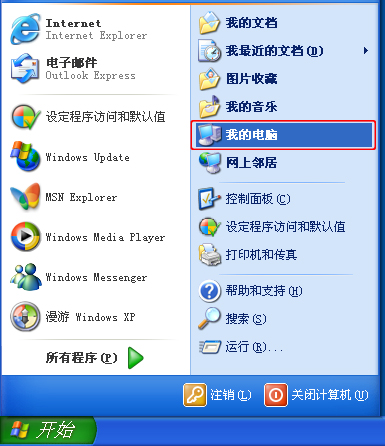
2.打开我的电脑画面后,右键点击「网上邻居」的图标,选择属性。
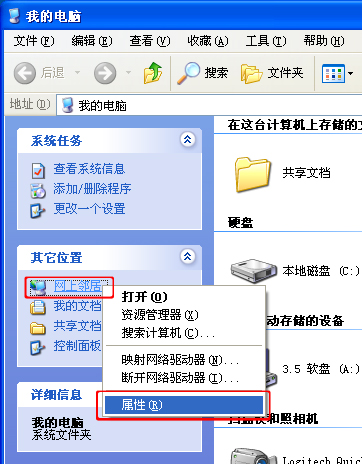
3.网络连接的窗口被打开。
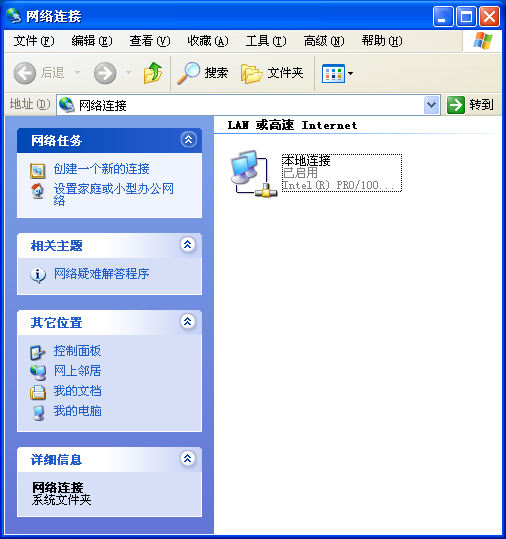
4.请右键点击本地连接(使用着的连接)的图标,选择属性。
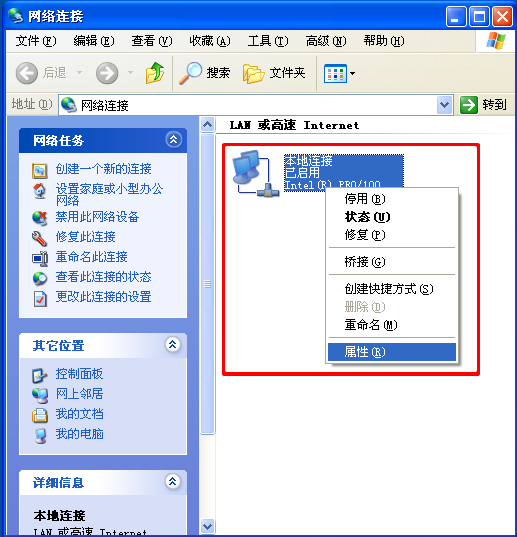
5.属性的窗口打开后,请点击高级的选项卡。
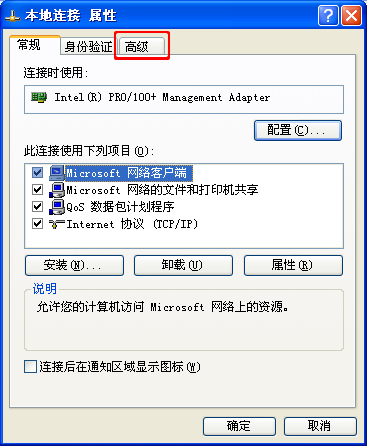
6.如果解除防火墙的勾选,即可使用CF了,但防火墙的功能也失效了。
为了既让防火墙的功能有效又使用CF,请点击设置按钮。
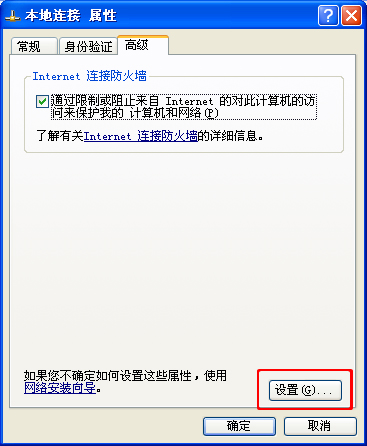
7.高级设定的窗口打开后,请点击添加按钮。

8.服务设定的窗口被打开。
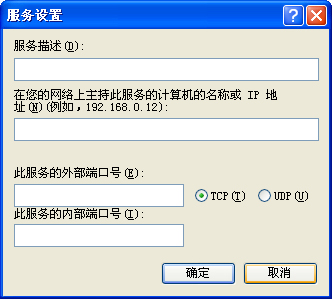
9.请按下图所示输入各项目。
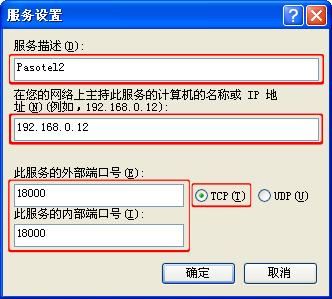
10.点击确定按钮即完成。
|
|
<网络>
※CF能够使用的网络是用无线LAN,ADSL,VDSL,XDSL,FTTH回线,CATV连接到因特网上的网络。
※如果是使用TCP/IP连接方法就可使用。
※网络中有防火墙或代理服务器时,不能使用CF。
【请与网络管理员、因特网服务供给者联系】
【PC(计算机)的建立】
<安装的注意>
| |
| 1. |
安装完成后,表示PC重新启动的信息时,如果不点击【务必OK】重新启动PC,IPH的图标就不在
任务栏托盘表示,IPH就【不能启动】 |
| 2. |
由硬件支持DEP的PC在IPH/CF安装中,有时会出现警告,安装失败。此时请参考补充说明。 |
<安装>
1.请实行IPH/FTVs/CF建立文件[IPH.exe]。
2.打开IPH建立的窗口。
根据指示进行安装。
3. 对话框表示后,点击「Y」按钮。
【注意】使用着Windows SP2的场合
表示「Windows 安全警报」时,请选择「解除阻止」。
CF启动后,任务栏托盘中表示CF的图标。
<启动>
1.从「开始菜单」-「程序」-「Pasotel2」-「CF」中,点击CF。
2.任务栏托盘中显示CF的图标。
3.双击桌面上的IPH图标,CF启动。
【注意】
安装着symantec公司的因特网安全性软件的场合,CF启动时显示信息。
请选择CF通信的「许可」。
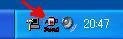
<产品使用注册>
| 1. |
 |
点击注册号码申请按钮,打开电子邮件。请发送此电子邮件。
向发来电子邮件地址,免费自动回信产品使用注册号码。
(回信电子邮件中记述着产品使用注册号码和连接号码)
【注意】
| 1: |
当点击注册号码申请按钮,打不开电子邮件时,请记述(注册号码希望)后,向(电子邮件地址:p2regc@kin.co.jp)发信。 |
| 2: |
不能向未存在的电子邮件地址回信。 |
| 3: |
根据网络状况,电子邮件有时不能马上回信。 |
|
| 2. |
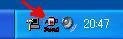 |
双击桌面上的CF图标,CF播放机启动,打开注册对话框。
请填写取得的产品使用注册号码和电子邮件地址,点击注册按钮。
表示产品使用注册完了信息。
产品使用注册完了后,就可以使用Pasotel2了。 |
<连接对方的连接号码登录方法>
1.点击TV电话方式的电话簿登录按钮。
2.填写连接地址PC/PDA(连接号码)的名称,连接号码。
3.填写内线号码。(有内线号码时)
【注意】设定中的「使用内线号码」是指自己的计算机的内线号码。
如果自己的计算机不使用内线号码,却勾选此项,就不能收信了。
4.请不要填写密码。
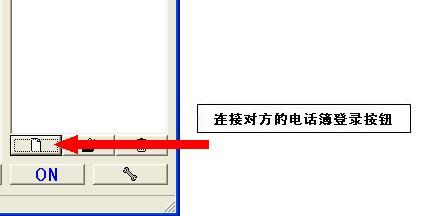
|
【连接地址PC(连接号码)侧有内线号码时的登录方法】 |
【连接地址PC(连接号码)侧没有内线号码时的登录方法】 |
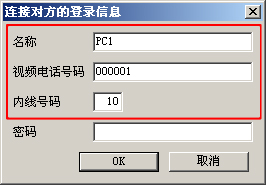 |
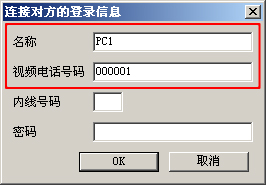 |
|
【内线号码伙伴的登录方法】 |
|
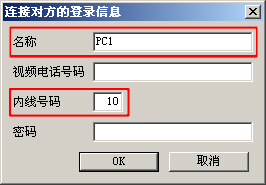 |
|
<MCT2(MCT.TOOL2)>
1.点击「开始菜单」-「程序」-「Pasotel2」-「IPH」-「MCT.TOOLS」-「MCTSetup」,进行安装。
2.安装后,若单击「开始菜单」-「程序」-「Pasotel2」-「IPH」-「MCT,TOOL2」,则启动,
在任务栏托盘中显示「MCT.TOOL2」图标。
(下次PC启动时,自动启动)
【关于MCT2,请参考帮助「7.MCT TOOL2」。】
※在韩国使用IPH(日本语、中国语、英语、韩国语)时,请务必使用「MCT.TOOL2」。
※在韩国使用IPH的内线号码环境下,使用「MCT,TOOL2」,其他环境下,请退出「MCT,TOOL2」。
※如果「MCT.TOOL2」启动着,在使用路由器环境下,可以使用内线号码和代表号码。
※在注册着代表号码的PC上,平时请启动「MCT,TOOL2」。
※在登录着代表号码的PC上,如果不启动「MCT,TOOL2」,就不能使用由外部来的通过代表号码的内线号码接收。

【操作】
<播放机的打开方法>
1.双击桌面上的CF图标。

<连接方法>
※
连接地址PC/PDA(连接号码)登录于电话簿的场合
1.选择电话簿中的连接地址PC/PDA(连接号码),点击连接按钮,即可连接。
2.请不要填写密码。
3.从电话簿中双击连接号码也可以打电话。
【重要】与对方不能连接CF的原因
1.通信对方的PC电源OFF时。
2.当连接地址PC/PDA(连接号码)的任务栏托盘中没有CF图标时。
3.WindowsXP解除了防火墙吗?如果不进行追加设定就不能收信。
【请参考<PC的WindowsXP Fire wall 追加设定>】
<收信方法>
1.收信时,收信确认的对话框表示闪动,同时有收信声音呼叫。
2.对于接收来电,接收时请点击收信,不接收时请点击拒绝。
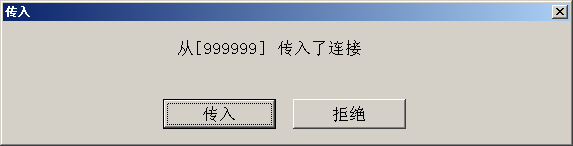
自动收信时的设定
1.右键点击任务栏托盘中的CF图标,由菜单选择「设定」,表示设定对话框。
2.在「自动收信」中填入勾选。
有收信要求时自动地收信。

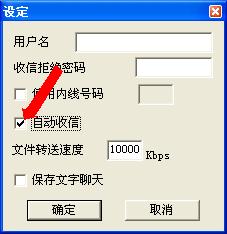
< 进行文字聊天 >
1.在发送文本框中输入发送文字。
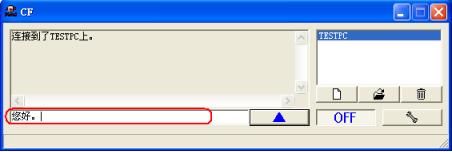
2.点击发送按钮,发送文本框中的文字则被发送。("<":发送)
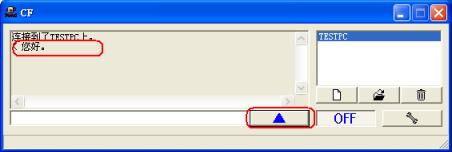
3.接收的文字在记录表中表示。(">":接收)
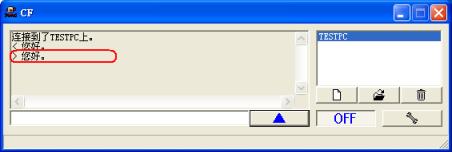

|